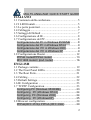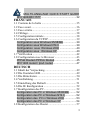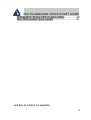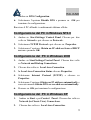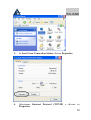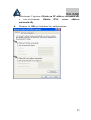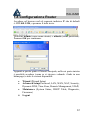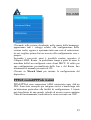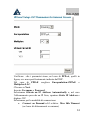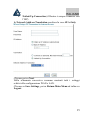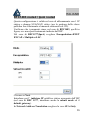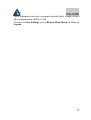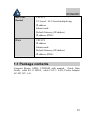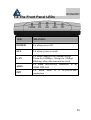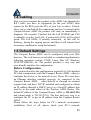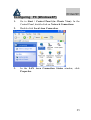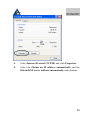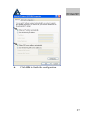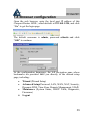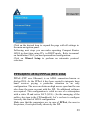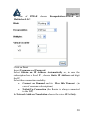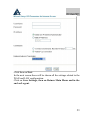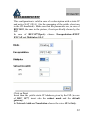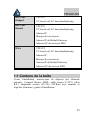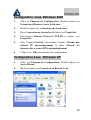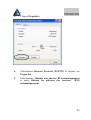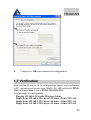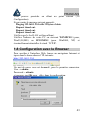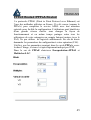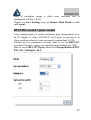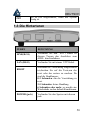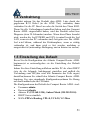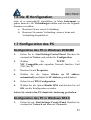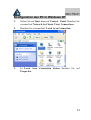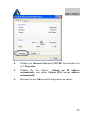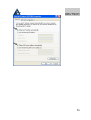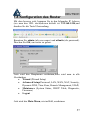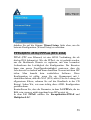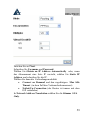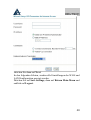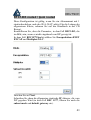Atlantis A02-RA110 Manuale utente
- Categoria
- Networking
- Tipo
- Manuale utente
La pagina si sta caricando...

MULTILANGUAGE QUICK START GUIDE
2
ITALIANO
1.1 Contenuto della confezione..................................... 5
1.2 I LED frontali.......................................................... 5
1.3 Le porte posteriori................................................... 6
1.4 Cablaggio ................................................................ 7
1.5 Settaggi di Default .................................................. 7
1.6 Configurazione di IE............................................... 8
1.7 Configurazione del PC............................................ 8
Configurazione del PC in Windows 95/98/ME .........8
Configurazione del PC in Windows NT4.0 ...............9
Configurazione del PC in Windows 2000................9
Configurazione del PC in Windows XP ...................9
1.8 Configurazione Router.......................................... 12
PPPoE routed/PPPoA routed ................................13
RFC1483 routed / IpoA routed...............................16
ENGLISH
1.1 Package contents................................................... 19
1.2 The Front Panel LEDs........................................... 20
1.3 The Rear Ports....................................................... 21
1.4 Cabling.................................................................. 22
1.5 Default Settings..................................................... 22
1.6 IE Configuration ................................................... 23
1.7 TCP/IP Configuration ........................................... 23
Configuring PC (Windows 95/98/ME) ....................23
Configuring PC (Windows NT4.0)........................24
Configuring PC (Windows 2000)...........................24
Configuring PC (WindowsXP)..............................25
1.8 Browser configuration........................................... 28
PPPoE(RFC 2516)/ PPPoA (RFC 2364) ...............29
La pagina si sta caricando...
La pagina si sta caricando...

ITALIANO
5
Questo manuale è inteso come una guida rapida, pertanto per
ulteriori dettagli sulla configurazione fare riferimento al
manuale esteso presente sul CD.
1.1 Contenuto della confezione
Compact Router ADSL, CD-ROM contenente il manuale, Guida
di Quick Start, cavo RJ-11 ADSL, cavo CAT-5 LAN,
Alimentatore (9V, 1A).
1.2 I LED frontali
LED INFORMAZIONE
PWR Acceso quando connesso alla rete elettrica
SYS Acceso quando il sistema è pronto
LAN
Acceso quando connesso ad un dispositivo
Ethernet
Verde= connessione a 100Mbps
Arancio= connessione a 10Mbps
Lampeggiante quando vi è
trasmissione/ricezione
ADSL
Acceso quando connesso in modalità ADSL
DSLAM. Lampeggiante durante la fase di
allineamento

ITALIANO
6
PPP Acceso fisso quando è instaurata una
connessione PPPoA/PPPoE
1.3 Le porte posteriori
PORTE UTILIZZO
LINE(RJ11) Connettere il cavo RJ-11 a questa porta
per effettuare l’allacciamento
all’ADSL.
LAN(RJ-45) Connettere con un cavo UTP
RESET Dopo che il dispositivo è acceso,
premere per effettuare il reset o il
restore. Le operazioni sono le seguenti:
0-3 secondi: per resettare il dispositivo
3-5 secondi: nessuna azione
6 secondi o più: effettua un ritorno alle
condizioni di default (utilizzare, per
esempio, in caso si perdesse la
password)
POWER (jack) Connettere l’alimentatore a questo
jack

ITALIANO
7
1.4 Cablaggio
Anzitutto collegare il prodotto alla linea ADSL tramite il cavo
RJ11 fornito in dotazione (nella porta LINE), poi collegare alla
porta RJ45 il PC della Lan oppure eventuali Switch. Infine
collegare l’alimentatore al Compact Router ADSL e poi presa
elettrica. Il Compact Router ADSL effettuerà immediatamente una
diagnostica (circa 20 secondi). Terminata questa fase i Led
POWER, SYS (eventualmente anche i Led LAN, se connessi a
PC) saranno accesi verdi fissi. Il Led ADSL, se opportunamente
collegato, inizialmente lampeggerà, durante la fase di allineamento
e poi diventerà fisso, una volta allineatosi (condizione
indispensabile per la navigazione Internet).
Poiché l’ADSL ed il normale servizio telefonico condividono
(spesso) lo stesso filo per trasportare i rispettivi segnali è
necessario, al fine di evitare interferenze dannose, dividere tramite
un apposito filtro i 2 segnali. Tale filtro passa basso permetterà di
estrarre la porzione di spettro utilizzata dal servizio telefonico
impedendo così che la qualità di questo sia compromessa dalle alte
frequenze introdotte dal segnale dell’ADSL. E’ necessario pertanto
utilizzare un filtro per ogni presa su cui è collegato un telefono
analogico. Esistono opportuni filtri che dispongono di 2 uscite
(una PSTN ed una ADSL) e consentono di utilizzare sulla stessa
presa sia un telefono analogico che il Compact Router ADSL. Tale
filtro non è incluso nella confezione e va acquistato separatamente.
Atlantis Land raccomanda di utilizzare apparati certificati per il
tipo di linee e consiglia la scelta del codice A01-AF1 (filtro ADSL
tripolare su specifiche Telecom Italia).
1.5 Settaggi di Default
Prima di iniziare la configurazione del Compact Router ADSL è
necessario conoscere quali siano i setta
gg
i di default.
Lasciando questi settaggi e impostando i PC come client DHCP
(come da istruzioni seguenti) ed infine configurando la

ITALIANO
8
connessione all’ISP (che avrà comunicato tutti i parametri del
caso) è possibile utilizzare il Compact Router ADSL in
pochissimo tempo. Per una configurazione più dettagliata fare
riferimento al manuale presente sul CD.
Le configurazioni di Default del Compact Router ADSL sono:
• Username:admin
• Password: atlantis
• Indirizzo IP: (192.168.1.254), Subnet Mask (255.255.255.0)
• DHCP Server: abilitato (da 192.168.1.100 sino
192.168.1.199)
• WAN=PPPoA Routing, VPI=8, VCI=35, VC-Mux
1.6 Configurazione di IE
A questo punto è necessario lanciare IE, andare nel menù
strumenti, poi scegliere la sezione Connessioni e spuntare una
delle seguenti voci:
• non utilizzare mai connessioni remote
• usa connessione remota se non è disponibile una
connessione di rete
1.7 Configurazione del PC
Configurazione del PC in Windows 95/98/ME
1. Andare in Start/Settings/Control Panel. Cliccare 2 volte su
Network e scegliere Configuration.
2. Selezionare TCP/IP->NIC F/E, o qualsiasi Network Interface
Card (NIC) del PC.
3. Cliccare su Properties.
4. Selezionare l’opzione Obtain an IP address automatically
(dopo aver scelto IP Address).

ITALIANO
9
5. Andare su DNS Configuration.
6. Selezionare l’opzione Disable DNS e premere su OK per
terminare la configurazione.
Riavviare il PC affinché i cambiamenti abbiano effetto.
Configurazione del PC in Windows NT4.0
1. Andare su Start/Settings/ Control Panel. Cliccare per due
volte su Network e poi cliccare su Protocols .
2. Selezionare TCP/IP Protocol e poi cliccare su Properties.
3. Selezionare l’opzione Obtain an IP address from a DHCP
server e premere OK.
Configurazione del PC in Windows 2000
1. Andare su Start/Settings/Control Panel. Cliccare due volte
su Network and Dial-up Connections.
2. Cliccare due volte su Local Area Connection.
3. In Local Area Connection Status cliccare Properties.
4. Selezionare Internet Protocol (TCP/IP) e cliccare su
Properties.
5. Selezionare l’opzione Obtain an IP address automatically e
successivamente Obtain DNS server address automatically.
6. Premere su OK per terminare la configurazione.
Configurazione del PC in Windows XP
1. Andare su Start e poi Control Panel. Cliccare due volte su
Network (in Classic View) Connections.
2. Cliccare due volte su Local Area Connection.

ITALIANO
10
3. In Local Area Connection Status cliccare Properties.
4. Selezionare Internet Protocol (TCP/IP) e cliccare su
Properties.

ITALIANO
11
5. Selezionare l’opzione Obtain an IP address automatically
e successivamente Obtain DNS server address
automatically.
6. Premere su OK per terminare la configurazione.

ITALIANO
12
1.8 Configurazione Router
Accedere col browser web al seguente indirizzo IP che di default
è: 192.168.1.254, e premere il tasto invio.
Utilizzare admin (come nome utente) e atlantis (come password).
Premere OK per continuare.
Apparirà a questo punto il Menù Principale, nella cui parte sinistra
è possibile accedere (come se si stessero vedendo i links in una
homepage) a tutte le sezioni disponibili:
• Wizard (Wizard Setup)
• Advanced Setup(Password, LAN, WAN, NAT, Security,
Dynamic DNS, Time Zone, Remote Management, UPnP)
• Maintenace (System Status, DHCP Table, Diagnostic,
Firmware)
• Logout

ITALIANO
13
Cliccando sulla sezione desiderata, nello spazio della homepage
appariranno tutti i settaggi relativi alla configurazione della
sezione scelta, oppure si apriranno tutta una serie di sottosezioni
tra cui scegliere prima di avere accesso alle configurazione vere e
proprie.
Seguendo i successivi passi è possibile rendere operativo il
Compact ADSL Router in pochissimo tempo a patto di usare le
macchine della Lan configurate come client DHCP. Al solito per
una configurazione personalizzata della Lan e del Router fare
riferimento al manuale presente sul CD.
Cliccare su Wizard Start per iniziare la configurazione del
dispositivo.
PPPoE routed/PPPoA routed
PPPoE/PPPoA sono connessioni ADSL conosciute come dial-up
DSL. Sono state concepite per integrare servizi a banda larga con
un’attenzione particolare alla facilità di configurazione. L’utente
può beneficiare di una grande velocità di accesso senza cambiare
l’idea di funzionamento, condividere lo stesso account con l’ISP.

ITALIANO
14
Verificare che i parametri siano, nel caso di PPPoA, quelli in
figura, ove non specificatamente indicato dall’ISP.
Nel caso di PPPoE scegliere Encapsulation=PPPoE e
Multiplex=LLC.
Cliccare su Next.
Inserire Username e Password.
Selezionare Obtain an IP Address Automatically o, nel caso
l’abbonamento preveda un IP fisso, spuntare Static IP Address e
digitare l’IP.
Selezionare poi la modalità di connessione:
• Connect on Demand ed il relativo Max Idle Timeout
(nel caso di abbonamenti a consumo)

ITALIANO
15
• Nailed-Up Connection (il Router è sempre connesso con
l’ISP)
In Network Address Translation scegliere la voce SUA Only.
Cliccare poi su Next.
Nella schermata successiva verranno mostrati tutti i settaggi
relativi alla configurazione WAN e LAN.
Cliccare su Save Settings, poi su Return Main Menu ed infine su
Logout.

ITALIANO
16
RFC1483 routed / IpoA routed
Questa configurazione è valida nel caso di abbonamento con 1 IP
statico e dunque SUA(NAT) attivo (per la gestione della classe
pubblica fare riferimento al manuale contenuto sul CD).
Verificare che i parametri siano, nel caso di RFC1483, quelli in
figura, ove non specificatamente indicato dall’ISP.
Nel caso di RFC1577(IpoA) scegliere Encapsulation=ENET
ENCAP e Multiplex=LLC.
Cliccare su Next.
Introdurre poi l’ indirizzo IP pubblico statico assegnato dall’ISP
(nel caso di RFC 1577, introdurre anche la subnet mask ed il
default gateway).
In Network Address Translation scegliere la voce SUA Only.

ITALIANO
17
Nella schermata successiva verranno mostrati tutti i settagli relativi
alla configurazione WAN e LAN.
Cliccare su Save Settings, poi su Return Main Menu ed infine su
Logout.
La pagina si sta caricando...
La pagina si sta caricando...
La pagina si sta caricando...
La pagina si sta caricando...
La pagina si sta caricando...
La pagina si sta caricando...
La pagina si sta caricando...
La pagina si sta caricando...
La pagina si sta caricando...
La pagina si sta caricando...
La pagina si sta caricando...
La pagina si sta caricando...
La pagina si sta caricando...
La pagina si sta caricando...
La pagina si sta caricando...
La pagina si sta caricando...
La pagina si sta caricando...
La pagina si sta caricando...
La pagina si sta caricando...
La pagina si sta caricando...
La pagina si sta caricando...
La pagina si sta caricando...
La pagina si sta caricando...
La pagina si sta caricando...
La pagina si sta caricando...
La pagina si sta caricando...
La pagina si sta caricando...
La pagina si sta caricando...
La pagina si sta caricando...
La pagina si sta caricando...
La pagina si sta caricando...
La pagina si sta caricando...
La pagina si sta caricando...
La pagina si sta caricando...
La pagina si sta caricando...
La pagina si sta caricando...
La pagina si sta caricando...
La pagina si sta caricando...
La pagina si sta caricando...
La pagina si sta caricando...
La pagina si sta caricando...
La pagina si sta caricando...
La pagina si sta caricando...
La pagina si sta caricando...
La pagina si sta caricando...
-
 1
1
-
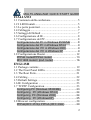 2
2
-
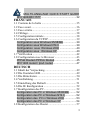 3
3
-
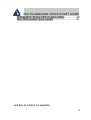 4
4
-
 5
5
-
 6
6
-
 7
7
-
 8
8
-
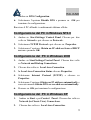 9
9
-
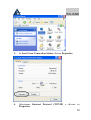 10
10
-
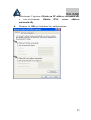 11
11
-
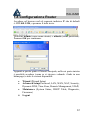 12
12
-
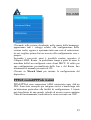 13
13
-
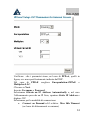 14
14
-
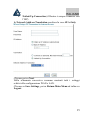 15
15
-
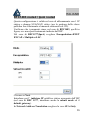 16
16
-
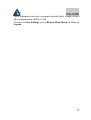 17
17
-
 18
18
-
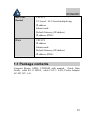 19
19
-
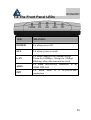 20
20
-
 21
21
-
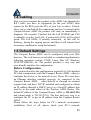 22
22
-
 23
23
-
 24
24
-
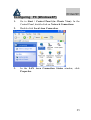 25
25
-
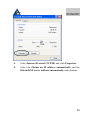 26
26
-
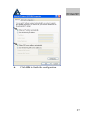 27
27
-
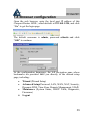 28
28
-
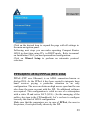 29
29
-
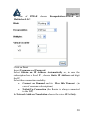 30
30
-
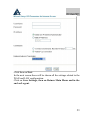 31
31
-
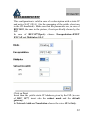 32
32
-
 33
33
-
 34
34
-
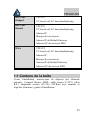 35
35
-
 36
36
-
 37
37
-
 38
38
-
 39
39
-
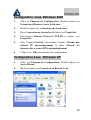 40
40
-
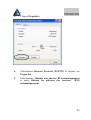 41
41
-
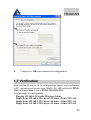 42
42
-
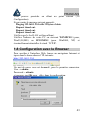 43
43
-
 44
44
-
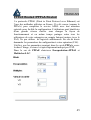 45
45
-
 46
46
-
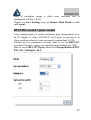 47
47
-
 48
48
-
 49
49
-
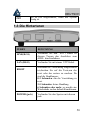 50
50
-
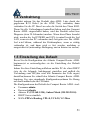 51
51
-
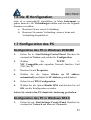 52
52
-
 53
53
-
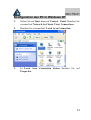 54
54
-
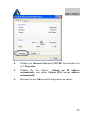 55
55
-
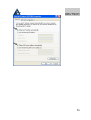 56
56
-
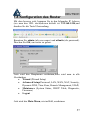 57
57
-
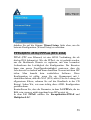 58
58
-
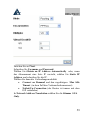 59
59
-
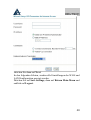 60
60
-
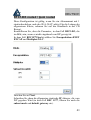 61
61
-
 62
62
Atlantis A02-RA110 Manuale utente
- Categoria
- Networking
- Tipo
- Manuale utente
in altre lingue
- English: Atlantis A02-RA110 User manual
- français: Atlantis A02-RA110 Manuel utilisateur
- Deutsch: Atlantis A02-RA110 Benutzerhandbuch
Documenti correlati
-
Atlantis A02-RA240-W54 Manuale utente
-
Atlantis WEBSHARE 241 Manuale utente
-
Atlantis A02-RA141-W54 Guida Rapida
-
Atlantis WebShare 242W Manuale utente
-
Atlantis WebShare A02-WS1 Manuale utente
-
Atlantis I-Storm Manuale utente
-
Atlantis I-STORM A01-AU1 Manuale utente
-
Bissell Network Router A02-WRA2-11B Manuale utente